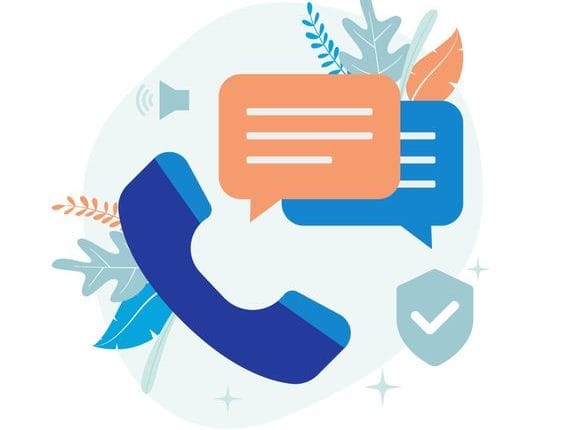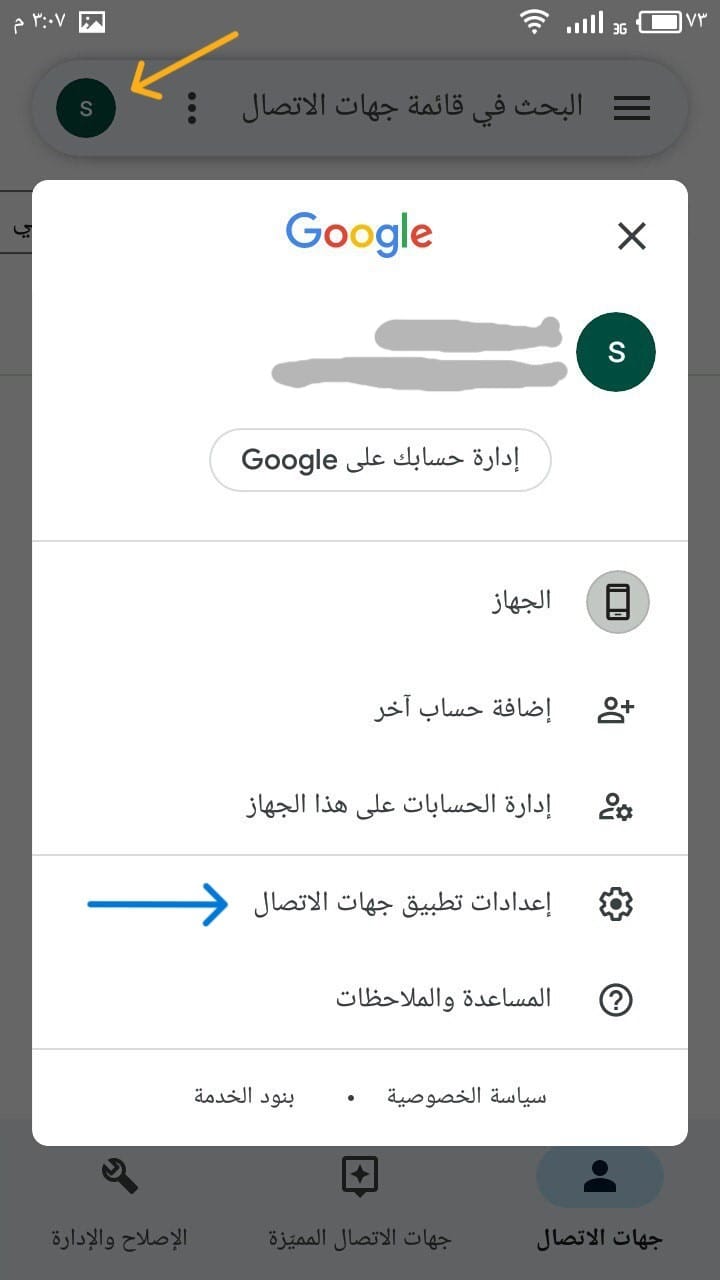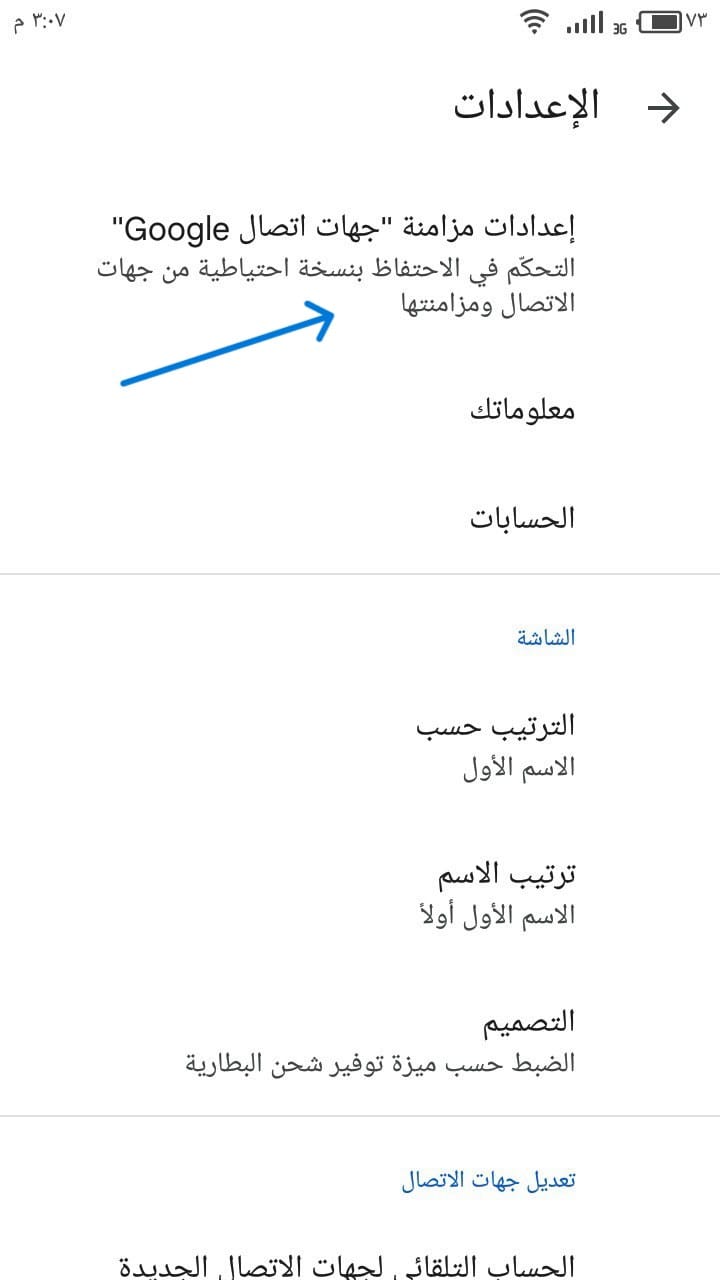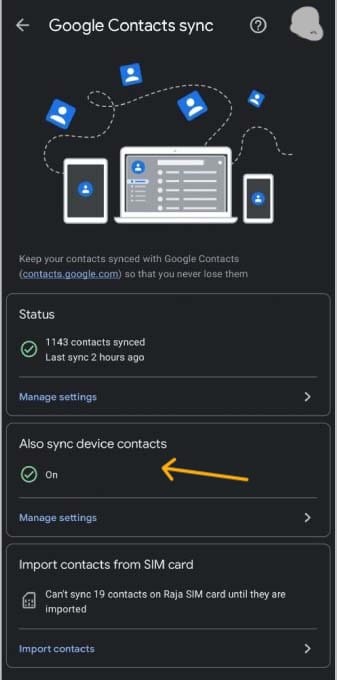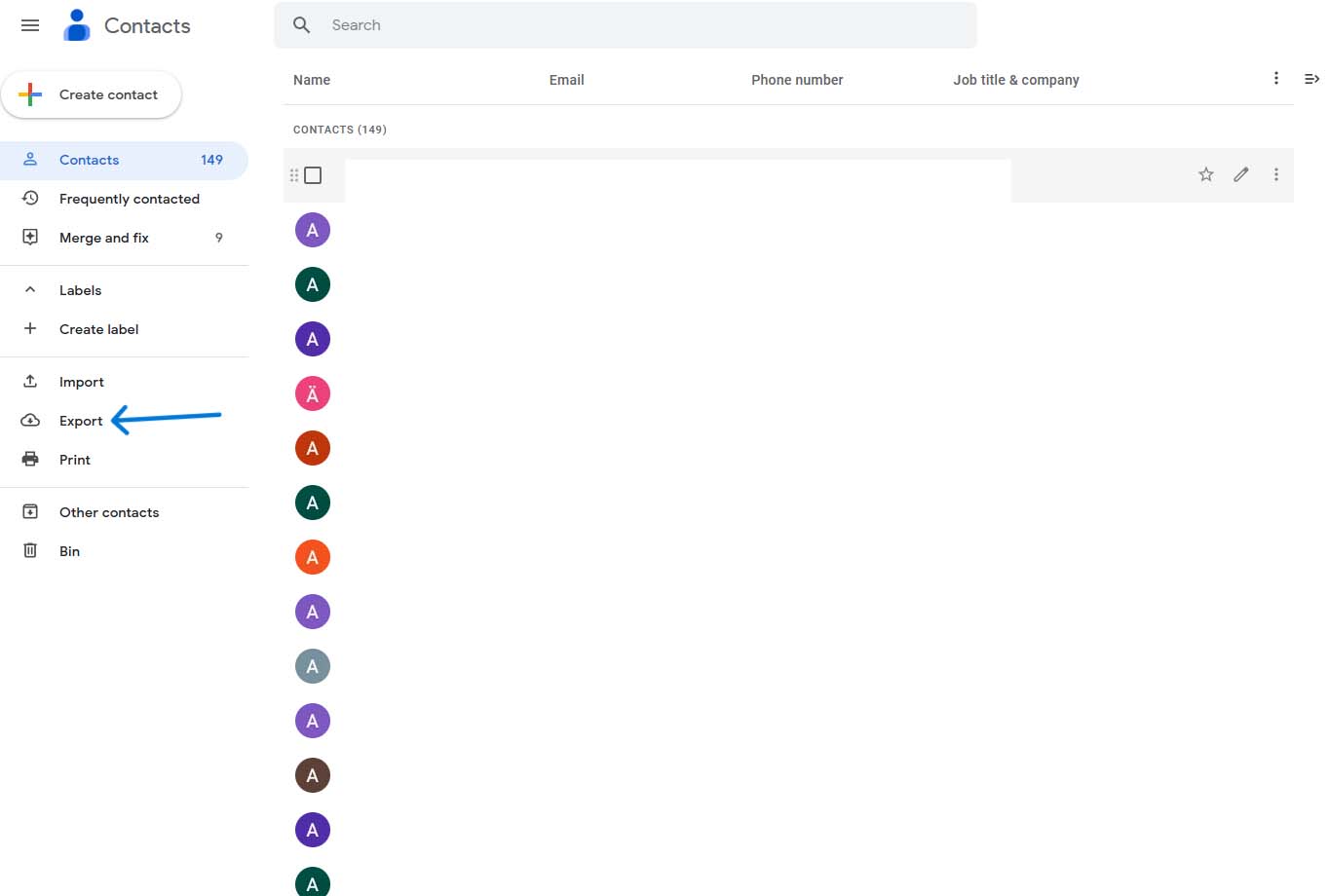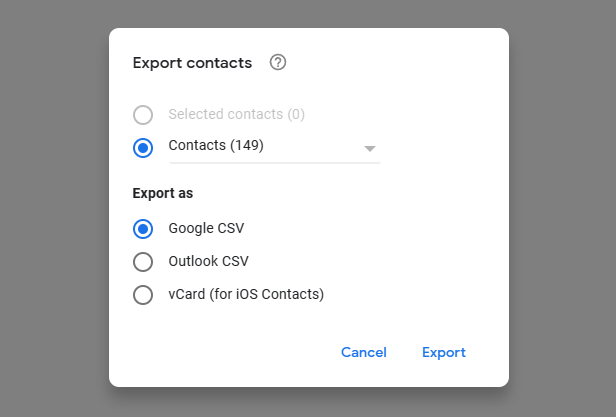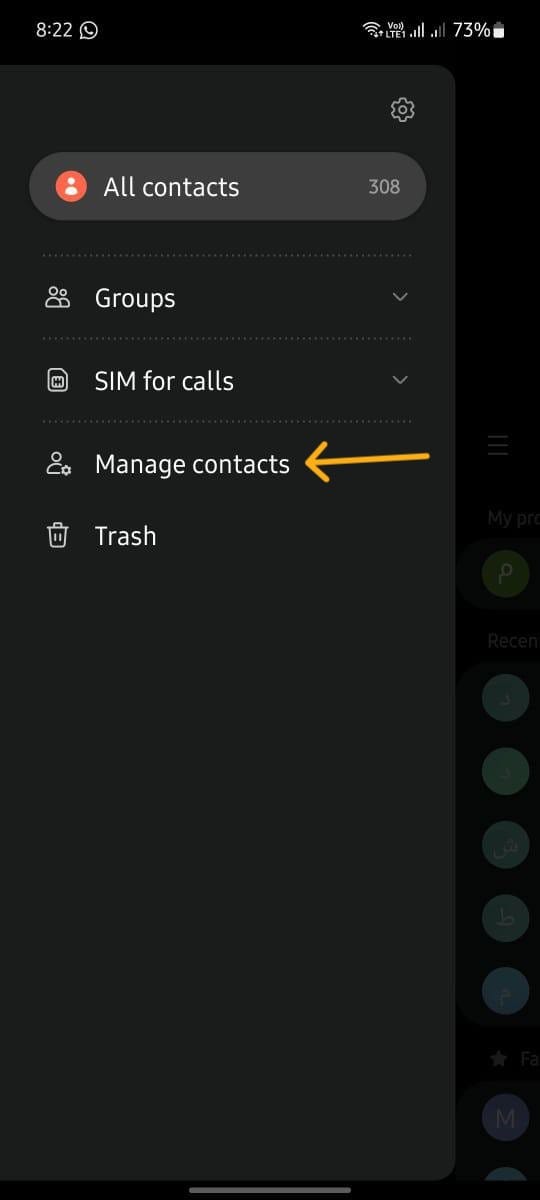3 طرق: تصدير جهات الاتصال من أندرويد إلى ملف Excel
يمكنك تصدير جهات الاتصال من أندرويد إلى ملف Excel، وهذه الطريقة ضرورية في الكثير من الحالات،
مثل تنظيم الأرقام والأسماء أو التعديل عليها، أو إرسالها لأشخاص آخرى،
أو أرقام وأسماء عملائك في شركتك أو مشروعك الخاص وتريد حفظهم بشكل مستقل والتعديل عليهم.
لذلك من الجيد معرفة طريقة تصدير الأسماء من هاتفك الأندرويد إلى ملف Excel بأكثر من طريقة.
تصدير الأسماء عبر برنامج Google Contacts
الطريقة الأولى عبر استخدام برنامج جوجل الرسمي Google Contacts،
والذي يأتي مع نسبة كبيرة من شركات الهواتف.
أيضا يمكنك تحميله بشكل مجاني من متجر التطبيقات من هنا.
من خلال هذا البرنامج يمكنك ادارة كافة جهات الاتصال لديك وتصنيفها وتصديرها أيضا.
سنقوم بربط جهات الاتصال من خلال هذا البرنامج مع حسابك الخاص بجوجل على كافة الأجهزة الآخرى عبر الخطوات التالية.
سنقوم بالضغط على الصورة الخاصة بحسابك بالأعلى، ومن ثم الضغط على اختيار إعدادات تطبيق جهات الاتصال – Contacts app settings
بعد ذلك ستظهر لنا نافذة جديدة،
سنقوم بالضغط على إعدادات مزامنة ” جهات اتصال جوجل ” – Google Contacts sync settings.
من خلال النافذة الجديدة،
سنتأكد من تفعيل اختيار ربط جهات الاتصال – Also sync device contacts،
وهذه الخطوة ستقوم بربط كافة جهات الاتصال الخاصة بك مع حساب جوجل وتطبيق Google Contacts.
اذا كنت تملك بعض من الأسماء والأرقام المحفوظة على شريحة الاتصال – SIM Card
يمكنك نقلهم على حسابك الخاص بجوجل حتى تستطيع تصديرهم على ملف Excel أيضا.
وهذا يتم عبر اختيار استيراد جهات الاتصال من شريحة الاتصال – Import Contacts from SIM Card.
وهكذا ننتهى من خطوة ربط جهات الإتصال عبر هاتفك، والآن ستذهب إلى حاسوبك أو عبر المتصفح،
ومن ثم سنقوم بالوصول إلى موقع Google Contacts.com.
من خلال هذا الموقع ستقوم بتسجيل الدخول بحسابك الخاص بجوجل، لتظهر لك كافة جهات الإتصال التي قمت بربطها بشكل مسبق في الخطوة السابقة.
ويمكنك التحكم بهذه الأسماء والتعديل عليها، أما خطوة تصدير جهات الاتصال ستتم عبر الذهاب إلى كلمة تصدير – Export في النافذة الجانبية، ومن ثم سيظهر لك أكثر من صيغة للتصدير.
سيظهر لك عدد جهات الاتصال المحفوظة على حساب جوجل، ومن ثم سيظهر لك الجودات المتوفرة وهي Google CSV أو Outlook CSV، واخيرا مع vCard وهي صيغة مخصصة لاسترداد جهات الاتصال على أجهزة الآيفون.
بعد ذلك سنضغط على كلمة Export، لتحصل على ملف يحتوي على كافة جهات الاتصال ويمكنك استخدامه أو فتحه على برنامج الـ Excel.
تصدير جهات الإتصال من هاتف سامسونج
بالإنتقال إلى هواتف سامسونج بشكل خاص، بسبب استخدامها لتطبيقها الخاص للاتصال والأرقام،
فيمكنك إتباع الخطوات التالية لعميلة تصدير جهات الإتصال من هاتف سامسونج.
الخطوة الأولى ستكون بفتح تطبيق جهات الاتصال الخاص بسامسونج، ومن ثم الضغط على الثلاثة نقاط بالأعلى،
بعد ذلك سيظهر لك نافذة جانبية، سنقوم بالضغط على إدارة جهات الاتصال – Manage Contacts.
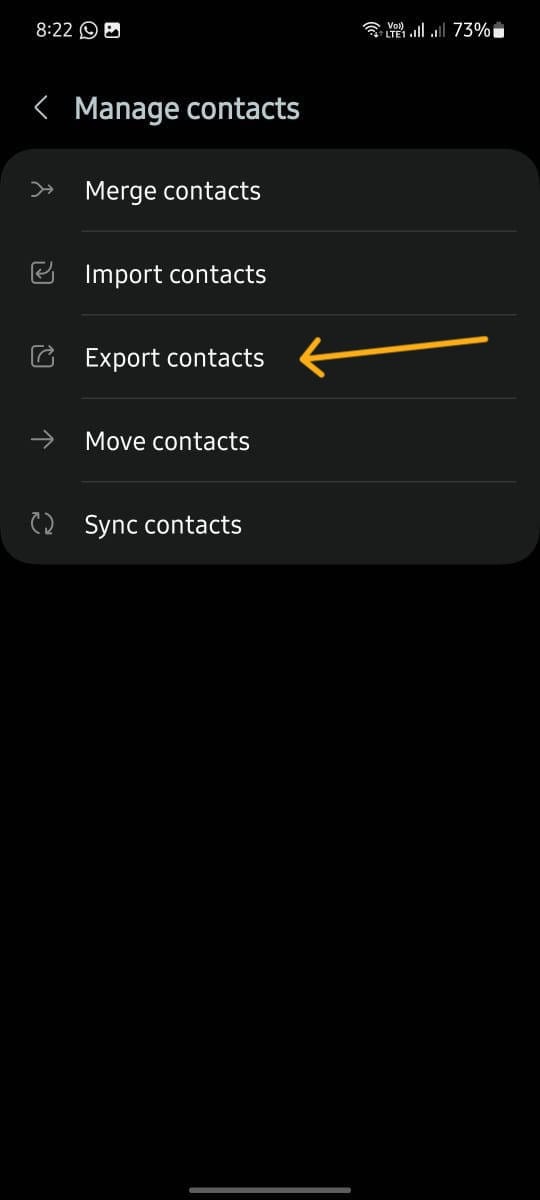 بعد ذلك سيظهر لك بعض من الاختيارات، من ضمنهم تصدير جهات الاتصال – Export Contacts.
بعد ذلك سيظهر لك بعض من الاختيارات، من ضمنهم تصدير جهات الاتصال – Export Contacts.
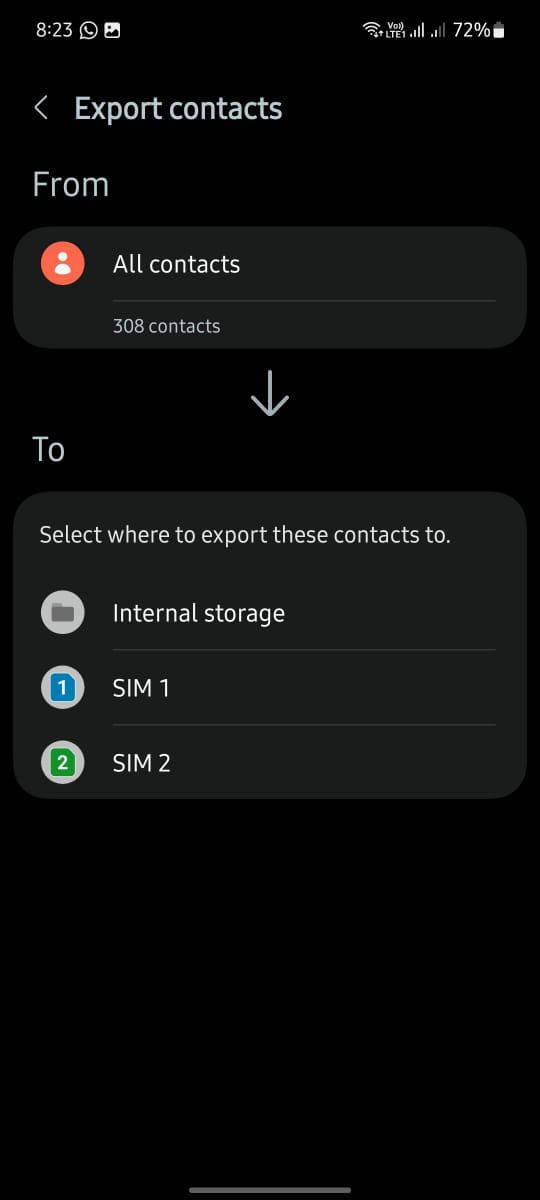 بعد اختيار تصدير جهات الاتصال، سيظهر لك نافذة بعدد الأرقام التي تملكها، ومن ثم سيظهر لك بعض الاختيارات الخاصة بحفظها،
بعد اختيار تصدير جهات الاتصال، سيظهر لك نافذة بعدد الأرقام التي تملكها، ومن ثم سيظهر لك بعض الاختيارات الخاصة بحفظها،
سنقوم باختيار تصدير جهات الاتصال إلى ذاكرة التخزين الداخلية – Internal Storage.
بعد هذه الخطوة سيتم تصدير جهات الاتصال بصيغة VCF على ذاكرة التخزين الخاصة بهاتفك.
تصدير جهات الاتصال عبر تطبيق Contacts to Excel
هناك بعض الاختيارات الغير مرتبطة بنوع هاتفك، فكما ذكرنا في أول طريقة مع تطبيق Google Contacts، كذلك يمكنك تصدير القوائم الى ملف اكسل وتعديلها بكل سهولة عبر تطبيقات إدارة جهات الاتصال الشائعة.
والآن مع تطبيق آخر بإسم Contacts To Excel متوفر على متجر جوجل بلاي بشكل مجاني.
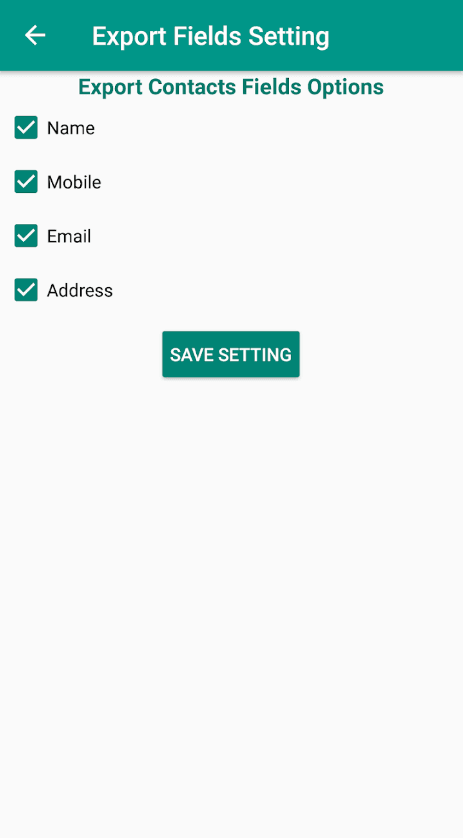 بعد تحميل التطبيق وفتحه، سنقوم بالضغط على علامة الترس الموجودة بالأعلى، ليظهر لنا بعض الاعدادات الخاصة بجهات الاتصال،
بعد تحميل التطبيق وفتحه، سنقوم بالضغط على علامة الترس الموجودة بالأعلى، ليظهر لنا بعض الاعدادات الخاصة بجهات الاتصال،
وعن طريقها سنقوم باختيار التصنيفات المراد تصديرها، من الاسم والرقم والعنوان والايميل، ومن ثم نضغط حفظ الاعدادات – Save Settings.
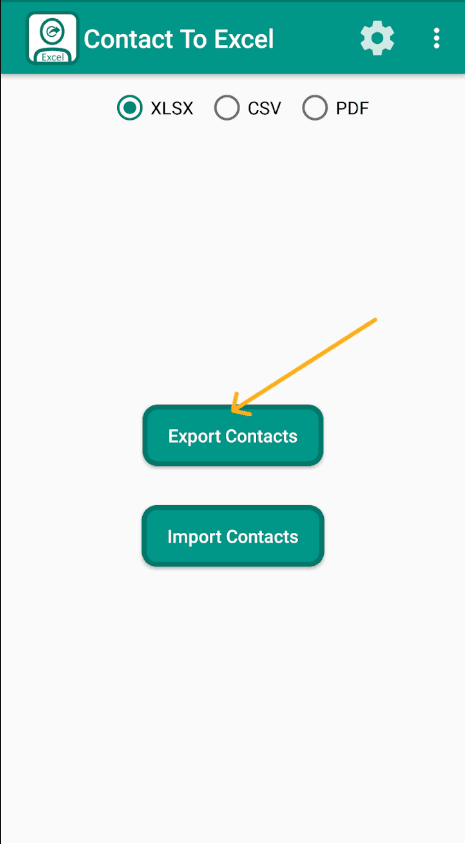 بعد ذلك سنقوم باختيار صيغة الملف المراد تصديره، من XLSX أو CSV أو حتى ملف PDF،
بعد ذلك سنقوم باختيار صيغة الملف المراد تصديره، من XLSX أو CSV أو حتى ملف PDF،
ومن ثم نقوم بالضغط على تصدير جهات الاتصال – Export Contacts.
بعد هذه الخطوة سيتم حفظ الملف على هاتفك، ويمكنك فتحه على برنامج الإكسيل.
تصدير جهات الاتصال من أندرويد إلى ملف Excel
قدمنا أكثر من طريقة للحصول على نسخة من جهات الاتصال الخاصة بك لإستخدامها بشكل منفرد،
وكافة الصيغ المقدمة من التطبيقات بالأعلى مدعومة لكافة تطبيقات البيانات مالختلفة،
مثل تطبيق Excel من مايكروسوفت، أو تطبيق Sheets من جوجل،
ويمكنك التعديل عليهم بكل سهولة كما توضح الشركة في تدوينة رسمية.
هذه الطريقة تعتبر ممتازة خاصة لإدارة كم هائل من البيانات والأرقام،
وهي أحد مميزات تطبيق الـ Excel بكل تأكيد.